【徹底解説】MOV動画ファイルが再生できない時の解決案
iPhoneで撮影したMOV動画ファイルをパソコンに取り込んで再生したいのに、分からない原因でそのMOV動画が再生できないと、どうすれば良いですか。特に、MOVはアップル(Apple)社のマルチメディア技術QuickTimeの一部として規定された、動画や音声などのデータを格納するためのファイルフォーマットなので、MacやiPhone、iPadなどとは相性が良いです。でも、Windows PCでMOV動画が再生できないのはよくあることです。本文では、MOVが再生できない時の解決案をご紹介いたしましょう。

MOV 再生できない
MOV動画が再生できないときの修復方法
昨日まで正常に再生できるMOVが突然再生したりすることができなくなったら、何らかの原因でMOV動画が破損してしまう可能性が高いです。下記では、MOV動画を修復してくれるソフトおよびその使い方をご紹介いたしましょう。
Aiseesoft 動画修復はAIテクノロジーを採用していて、何らかの原因で破損したりした動画を修復してくれるソフトなので、再生できなくなるMOVの修復におすすめします。特に、MOVやMP4、AVI、WMVなどのファイル形式に広く対応し、修復した動画をサンプル動画と同じ画質に修復し、修復された動画をプレビュー可能なので、使いやすいです。
では、このMOV動画修復を無料ダウンロード・インストールして、壊れたり破損したりしたせいで、再生できぬMOV動画を修復してみましょう。
ステップ 1MOV動画ファイルを追加
このMOV修復ソフトを立ち上げて、インタフェースにある「+」をクリックして、再生できなくなるMOV動画を追加します。そして、画面下の真ん中にある「修復します」ボタンをクリックしてください。
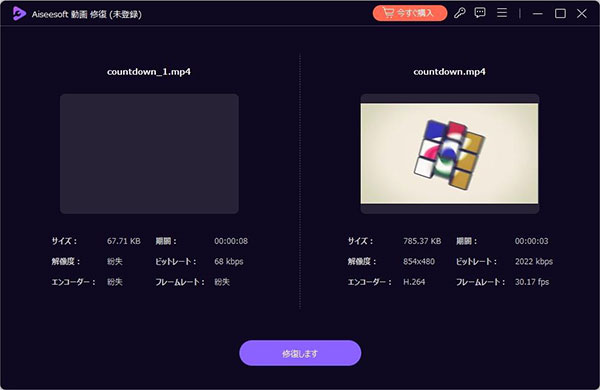
MOV動画ファイルを追加
ステップ 2修復されたMOV動画を確認し保存
「修復します」ボタンをクリックすれば、MOV動画の修復作業がまもなく完了します。修復が終わったら、「再生」ボタンをクリックして、直されたMOV動画を再生してみることができます。問題がなければ、「保存」ボタンをクリックして修復されたMOV動画をローカルに出力できます。
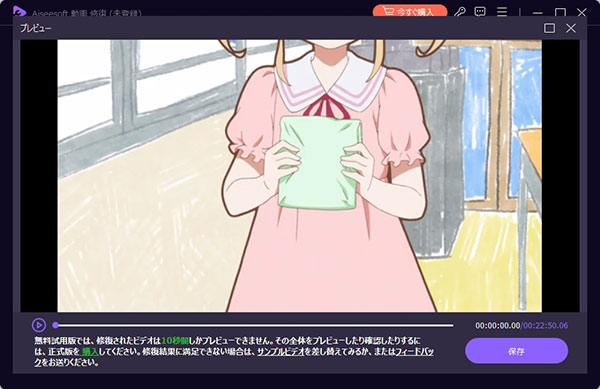
修復されたMOV動画を確認し保存
この動画修復ソフトは複数のデバイスから破損した動画を修復し、動画の修復率が高くて、超高速度で動画を修復することができますので、超便利です。必要なら、破損したMP4ファイルを修復する方法などのガイドをご参考ください。
MOVが再生できないの対策案①:MOV対応の再生ソフト
Windows PCに標準搭載するWindows Media PlayerはMOV形式に対応できないため、メディアプレーヤーでMOVを再生できないのは当然ですね。でも、ご心配なく、Windowsパソコンで利用できるMOV対応の動画再生ソフトを使ってみてください。
Aiseesoft ブルーレイプレーヤーはMP4やMOV、WMV、AVIなどの多数の動画をスムーズに再生することができる動画再生ソフトウェアなので、MOVが再生できない時にぜひお試しください。
 特徴:
特徴:
- DVD・ブルーレイディスク/フォルダ/ISOイメージファイルを再生可
- 動画の再生画面を自由に設定
- DVD・ブルーレイのタイトル、チャプターを指定して再生
- AI技術で映画館のようなクリアな画面、サウンド再生に対応
- 4K、HD動画を含むほとんどの動画再生に対応
- MP3・AAC・AC3・FLAC・ALACなどの音声再生ができる
- アスペクト変更、スクリーンショット、パラメータ設定などに対応
- Windows 11/10/8.1/8/7、Macなどに対応
手順でわかりやすいMOV動画を再生する方法
では、このMOV再生ソフトを無料ダウンロード・インストールして、Windowsで再生できないMOV動画を再生する方法をご紹介いたします。
ステップ 1MOV動画ファイルを追加
このWindows/Mac対応のMOV再生ソフトを立ち上げて、「ファイルを開く」ボタンをクリックして、再生できないMOV動画ファイルを選択して追加します。
ステップ 2MOV動画ファイルを再生
MOVを成功に追加すると、その再生が自動的に始まります。メニューバーにある「ビデオ」から画面サイズを変更できます。例えば、半分サイズ、通常サイズ、2倍サイズなど。また、MOV動画を再生する途中、カメラボタンをクリックして、特定なシーンの静止画キャプチャーを撮る事ができます。
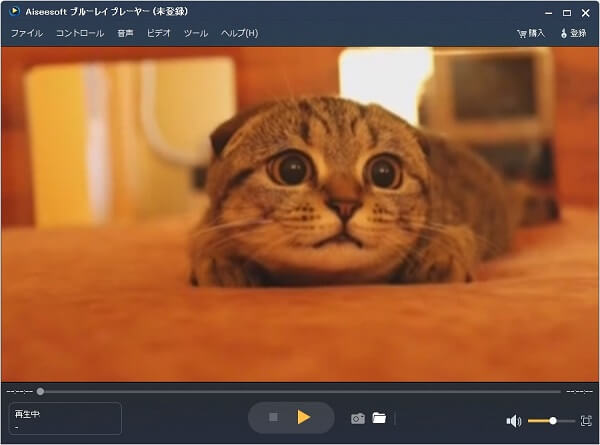
MOV動画ファイルを再生
このブルーレイプレーヤーはマルチメディアの再生に対応できて、一見で分かりやすいインタフェース付きなので、超多機能で使いやすいです。今後、高速かつ高画質でブルーレイやDVD、動画、音楽などを再生したいなら、ぜひお試しください。必要なら、ブルーレイ再生方法などのガイドをご参考ください。
MOVが再生できないの対策案②:MOVを他の動画形式に変換
MOV動画ファイルが再生できない時、もう一つの方法があります。つまり、MOV動画をご利用の動画再生ソフトでサポートされている動画ファイル形式に変換することです。
Aiseesoft 動画変換 究極は4K、1080p HD、MP4/MOV/WMV/AVIなどほとんどの動画ファイル形式を相互的に変換できるソフトウェアです。WindowsなどでMOV動画ファイルが再生できないと、MOVをWMV、AVI、MP4などに変換してみてください。
 特徴:
特徴:
- 動画、音楽などマルチメディアファイルフォーマットの変換に対応
- 動画カット・分割、回転、反転、クロップ、透かしなどの動画編集機能を多数搭載
- ビデオビットレート・フレームレート、オーディオビットレートなど豊かなパラメータを設定可
- 動画ファイルを倍速再生・スロー再生可
- MV再生、動画コラージュ、動画圧縮、GIF作成などの便利機能をたくさん搭載
- WindowsとMacの両方に対応
MOV動画ファイルを動画プレーヤーで再生可能なファイル形式に変換
下記では、MOVファイルが再生できないときに、そのMOV動画を他の動画形式に変換する方法をご紹介いたしましょう。
ステップ 1MOV動画ファイルを追加
このMOV 動画変換ソフトを立ち上げて、「変換」⇔「ファイルを追加」ボタンをクリックして、再生できないMOV動画を選択して追加します。
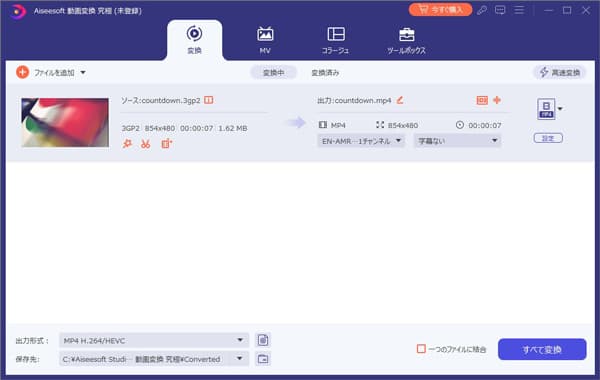
MOV動画ファイルを追加
ステップ 2出力形式を選択
このMOV変換の右側にある「出力形式(すべてに適用)」のドロップダウンリストを開いて、「ビデオ」タブからご希望の出力形式を選択します。例えば、WMV、AVI、MP4など。

出力形式を選択
ステップ 3MOV動画ファイル形式を変換
最後、保存先を指定して、「すべて変換」ボタンをクリックして、MOVをWMV、MP4などに変換できます。
このMOV動画変換では、MOVをお使いの動画再生ソフトで再生可能なファイル形式に変換してから、その動画ファイルを追加して再生してみてください。このソフトでは、動画形式を変換するだけでなく、動画ファイルの効果を編集したり、動画をGIFに変換したり、動画のファイルサイズを変更したりすることができます。必要なら、動画ファイルサイズ圧縮、MP4 GIF 変換、動画 透かし 追加などのガイドをご参考ください。
MOVが再生できないの対策案③:MOV対応コーデックパックを導入
Windows Media PlayerなどでMOV動画が再生できないと、WMPなどにMOV対応のコーデックパックを導入してみてください。MOV対応のコーデックパックを導入すれば、MOVに非対応の動画再生ソフトでもMOVを再生するようになります。必要なら、Windows向けのコーデックパックというガイドをご参考ください。
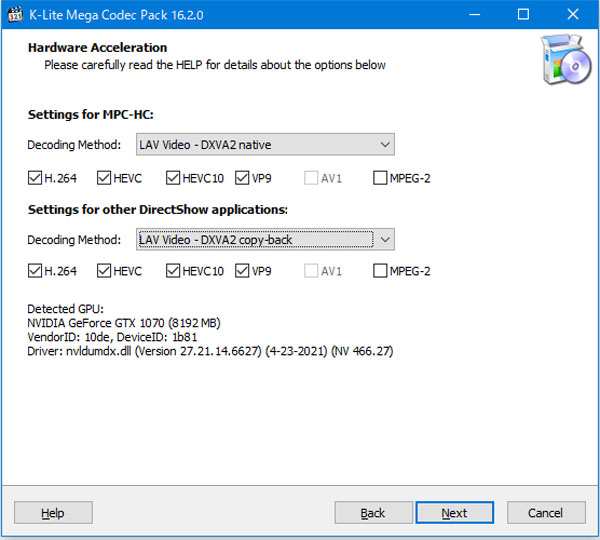
K-Lite Codec Pack
よくあるご質問(FAQ)
質問 1:MOV動画ファイルが再生できない原因は他にありますか。
答え 1:MOVファイルが再生できないと、非対応の動画再生ソフトを使っているとかが考えられますが、他に、ダウンロード不完全なMOVである、MOV動画が破損されてしまう、などの原因もあります。そういう場合、MOV動画を再ダウンロードしたり、MOV動画を修復したりしてみてください。
質問 2:MOV動画を再生できる動画プレーヤーのおすすめは?
答え 2:MOVファイルを再生する専門のメディアプレーヤーといえば、上記のAiseesoft ブルーレイプレーヤーの他に、VLCメディアプレーヤーやQuickTime Player、RealPlayerなどが挙げられますので、必要なら、お試しください。
質問 3:スマホでMOV動画を再生できますか。
答え 3:MOVはApple製品とは相性が良いため、iPhoneでMOV動画を再生できるはずです。万が一の場合、MOVをiPhoneで再生できなかったら、破損されてしまったMOVである可能性が高いです。Androidスマホ・タブレットでMOV動画が再生できないと、専用のスマホアプリであるVLCを利用してみてください。
質問 4:MOV動画を修復するには、他の方法がありますか。
答え 4:MOV動画が正常に再生できなくなったら、パソコンにダウンロード・インストールするディスクトップMOV修復ソフトや、ダウンロード・インストールは要らずに、ブラウザ上でMOVを修復するサイトがあります。よかったら、MP4 修復ソフト・サイトをご参考ください。
質問 5:MacでMOV動画を修復できますか。
答え 5:MOVはMacと相性の高い動画ファイル形式なので、Macで再生できなくなったら、そのMOV動画は壊れたり、破損したりしてしまう可能性が高いです。MacでMOVを修復するには、Macで動作できる動画修復を使えば結構です。よかったら、上記のAiseesoft 動画修復のMac版をご利用ください。
結論
以上、MOV動画ファイルが再生できない時の原因及びその対応する解決案をご紹介いたしました。今後、iPhoneからパソコンに取り込んだりした.movの動画ファイルが再生できないと、上記のMOVが再生できない対策案をご参考ください。
推薦文章
 コメント確認、シェアしましょう!
コメント確認、シェアしましょう!